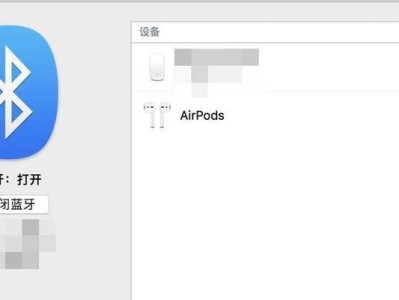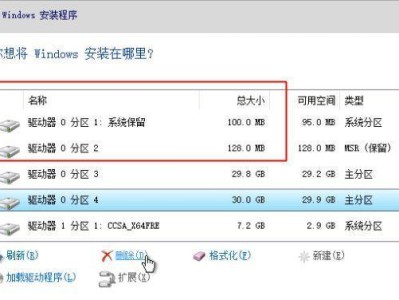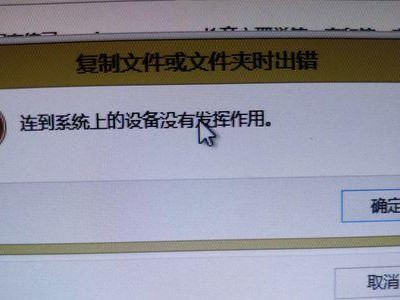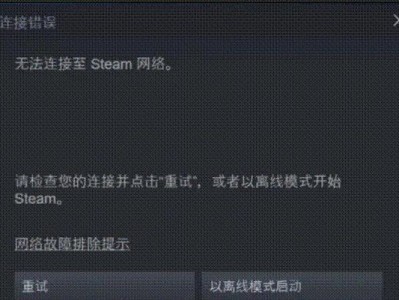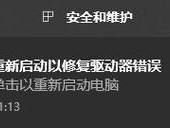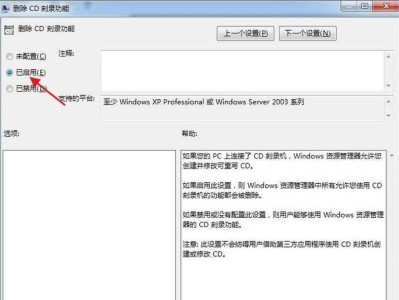在使用电脑的过程中,随着时间的推移,我们的操作系统可能会变得越来越慢,出现各种问题。此时,手动安装升级Win7系统将会是一个不错的选择。本文将详细介绍手动安装升级Win7系统的方法和步骤,帮助您解决电脑运行缓慢的问题,让您的电脑焕发新生。
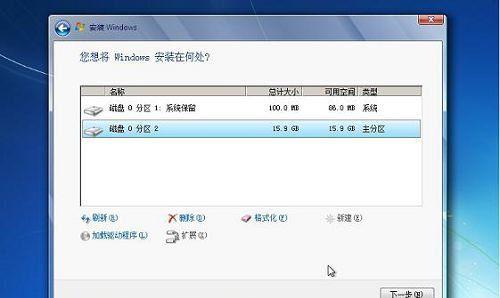
备份重要数据
在开始手动安装升级Win7系统之前,首先要做的一件事就是备份重要数据。由于手动安装升级Win7系统会将电脑的硬盘格式化,所以必须提前将重要数据备份到外部存储设备或云盘中。
下载Win7系统镜像文件
接下来,我们需要从官方网站或可靠的第三方网站下载Win7系统镜像文件。确保选择正确的版本和语言,并确保下载源的可靠性,以避免下载到病毒或损坏的文件。
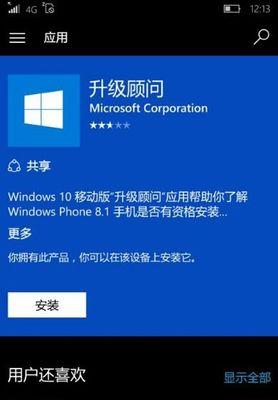
制作启动盘
在手动安装升级Win7系统之前,我们需要制作一个启动盘,以便在安装过程中引导电脑。可以使用专门的软件工具,如Rufus或WindowsUSB/DVD下载工具,将Win7系统镜像文件写入USB闪存盘或DVD光盘中。
进入BIOS设置
在手动安装升级Win7系统之前,我们需要进入电脑的BIOS设置界面。在开机时按下相应的按键(通常是Delete键、F2键或F12键)可以进入BIOS设置。在BIOS设置中,我们需要调整引导设备顺序,以使电脑能够从启动盘启动。
启动电脑并选择安装方式
重启电脑后,根据电脑品牌和型号的不同,有可能需要按下相应的按键(通常是F12或ESC)选择从哪个设备启动。选择启动盘后,会出现Win7系统安装界面,选择"安装"选项,并根据提示进行操作。
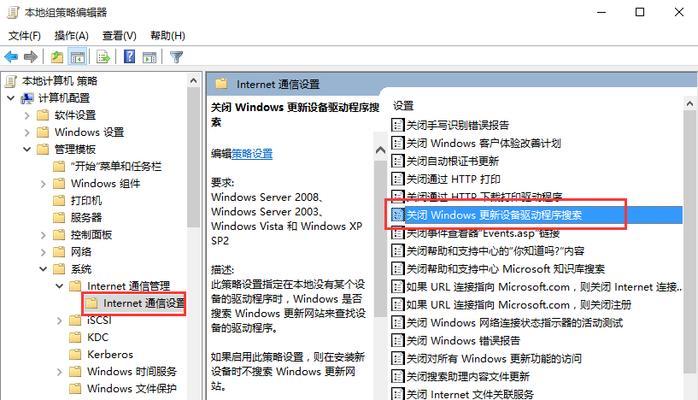
接受许可协议并选择升级类型
在开始安装Win7系统之前,您需要接受许可协议。阅读协议后,勾选"我接受许可协议"选项,并点击"下一步"。接下来,您可以选择升级类型,通常选择"自定义(高级)"以进行手动安装升级。
选择安装位置和格式化硬盘
在手动安装升级Win7系统时,您需要选择安装位置和对硬盘进行格式化。选择合适的分区或磁盘,并点击"格式化"来清除现有的数据和操作系统。请注意,此操作将不可恢复地删除所有数据,请确保已提前备份重要数据。
等待系统文件复制完成
安装Win7系统的下一步是等待系统文件复制完成。这个过程可能需要一些时间,具体时间取决于您的电脑性能和系统文件大小。在此过程中,请耐心等待,不要中途中断电源或关闭电脑。
设置用户名和密码
在Win7系统文件复制完成后,您需要设置用户名和密码。填写相应的信息并点击"下一步"。同时,您还可以设置时区、日期、时间和网络连接等其他选项。
安装驱动程序和更新
一旦Win7系统安装完成,您需要安装相应的驱动程序和进行系统更新。通过设备管理器查找并安装缺失的驱动程序,并打开Windows更新功能以获取最新的补丁和功能。
重新安装应用程序和恢复数据
在手动安装升级Win7系统后,您需要重新安装之前使用的应用程序,并从备份中恢复重要数据。确保从可靠的来源下载和安装应用程序,并逐个将备份数据还原到相应的文件夹。
优化系统设置和安全性
安装完成后,我们需要进行一些系统设置和安全性优化。调整电脑的性能选项、开启防火墙和杀毒软件、定期清理临时文件和垃圾文件等操作,以确保系统的稳定性和安全性。
配置个性化设置和外观
根据个人喜好,您可以自定义Win7系统的个性化设置和外观。更改壁纸、桌面图标、鼠标指针等,让系统更符合您的审美和使用习惯。
保持系统更新和定期维护
手动安装升级Win7系统之后,为了确保系统的正常运行和安全性,我们需要定期更新系统和进行维护。及时安装Windows更新,清理磁盘空间,扫描病毒等操作,可以保持系统的稳定和高效。
通过本文的教程,您已经了解了如何手动安装升级Win7系统的详细步骤。从备份数据到最终的系统优化和个性化设置,每一步都非常重要。希望这篇文章对您安装升级Win7系统有所帮助,让您的电脑焕发新生。